はじめに
ビジネスを行ううえで、会議やミーティングの議事録を作成することは非常に重要です。
会議で決まったことやTo Doなどを後から確認でき、同じ内容を複数の人で共有できるからです。特に、決定事項については議事録がないと言った言わないということになりかねず、その点でも議事録で明文化しておくことが重要です。
議事録をとることは仕事の基本ですが、きちんとできている人は案外少なく、いざ議事録をとろうとしても迷ってしまうことがあります。議事録というと難しいというイメージがありますが書き方は簡単です。
今回は、正しい議事録の作り方と議事録を作る際に便利なPDFelementの機能についてご紹介します。
この記事を読むことで、効率的でわかりやすい議事録がつくれます。議事録をとる際には、この記事の内容を参考にしてみてください。
目次:
1. 議事録作成の事前準備は成功への第一歩
議事録を作成するうえでは、事前準備が非常に重要です。事前準備がしっかりできていれば、実際に議事録を作るときに迷うことなく簡単に作成できます。そのため、議事録をとる際には事前準備をしっかりしてから会議に参加しましょう。
議事録を作るときの事前準備にはこのようなものがあります。
・議事録の構成を理解する
・会議の目的や趣旨を明確にする
・議事録のテンプレートを準備する
それぞれの内容について解説します。
1.1 議事録の構成を理解する
議事録を作成するうえで構成を理解することはとても重要です。
議事録の構成は決まっており、その項目に沿って議事録を作成すれば質の高い議事録が作成できます。各項目については後ほどQ&Aで説明します。
特に、討議内容、決定事項、To Doは重要です。誰が何を発言したのか、その結果何が決まったのか、決まったことにもとづくTo Doは何か、この点を簡潔にわかりやすく記載することがとても重要です。この点が不明確なままだと会議の発言が理解できなくなり、必要な発言を取りこぼしたり不要な発言を記録してしまったり、このようなことにもつながりかねません。
議事録の構成が理解できていれば、議事録の作成は半分以上完了しているといえるでしょう。初めは慣れていなくても何度か議事録を作成すれば、構成は自然に書けるようになります。ぜひ、積極的に議事録をとるようにしましょう。
1.2 会議の目的や趣旨を明確にする
議事録をとる際には、会議の目的や趣旨を理解することも重要です。
そもそも何のために会議をするのか、会議の目標は何なのか、こうした点を認識したうえで会議に参加しなければ会議自体の目的がわからなくなり、議事録を作成するときにも内容にまとまりがなくなるからです。
会議に参加する前提として会議の目的を意識することはもちろんですが、議事録を作成する際にも同様な意識を持つことが重要です。この点が意識できていれば議事録に残すべき発言とそうでない発言が区別でき、会議中も効率的にメモがとれます。
議事録を作成する際には会議の目的を意識してアジェンダとして箇条書きにするとよいでしょう。
1.3 議事録のテンプレートを準備する
先ほど説明したとおり、議事録の構成は決まっています。そのため、あらかじめテンプレート化しておくことをおすすめします。その都度議事録を始めから作る必要がなく、会議のときにはテンプレートを埋めることで簡単に議事録が作成できるからです。
テンプレートについては、後ほどPDFelementの無料テンプレートをご紹介します。PDFelementを効率的に使えますので、ぜひ活用してみてください。
→関連記事:
OneNoteに直接PDF添付とPDFページを挿入する方法は?>>
チームワークを向上させる!役に立つツールを紹介します>>
ビジネス用ソフトの「チーム版」を利用するメリットは?業務効率を改善!>>
2. 会議中議事録を作成するコツ
会議中に討議内容のメモをとるためには、いくつかのコツがあります。
討議内容を一字一句全部メモしようとすると大変な労力がかかりますし、そもそもすべての内容をメモすることは不可能です。仮にできたとしても、どの部分が重要なのかわからなくなります。
いくつかコツがありますが、ここでは2つのコツについて解説します。
2.1 記号を活用する
会議中にメモを取る際には、記号を活用しましょう。
例えば、重要な発言については星マーク(☆)をつけたり、関連性のある発言には矢印(→)をつけたり、このようにして後から見返してもわかりやすくすることが重要です。
文章だけ記述されてる場合、読みにくくポイントがわかりづらくなるからです。
記号については自分が理解できればよいので特に決まりはありません。自分の中で記号の意味を定義しておき、あとで見返してもわかるようにしましょう。
2.2 PREP法で重要なことをまとめる
文章を書く際に、PREP法を使うことが重要です。
PREP法とは、Point(結論)、Reason(理由)、Example(例)、Point(結論)の頭文字をとったもので文章を書く際の基本となる型です。この型では、結論から先に書き、その理由、理由を納得させるための例、そして最後に改めて結論を念押しします。
議事録を作成する際にもこの記述方法はわかりやすくなりますが、メモを取る段階でも何が結論で何が理由なのか、こうした点を意識すると効率よくメモがとれます。
3. 会議終了後PDFelementで効率的に整理しよう
PDFelementを使用すれば、会議が終わった後に効率的に議事録を整理できます。
PDFelementにはAI閲覧モードや編集機能があり、議事録作成の際にはこうした機能を使うことで短時間に質の高い議事録が作成できるのです。
ここでは、PDFelementのAI閲覧モードと編集機能についてご紹介します。
1. PDFファイルを開きます。
PDFファイルをドラッグ&ドロップして開くことができます。ホーム画面の「ファイル」から開くこともできます。
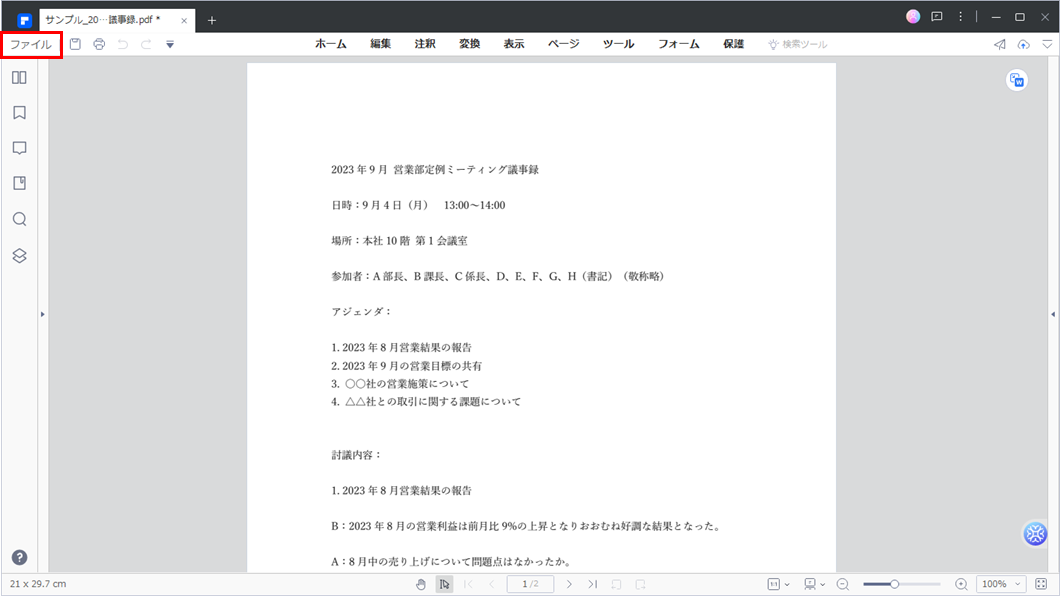
2. AI閲覧モードを起動します。
AIを起動すると、「リライト」「校正」「説明」「要約」など議事録の編集に必要なあらゆる機能を使用できます。
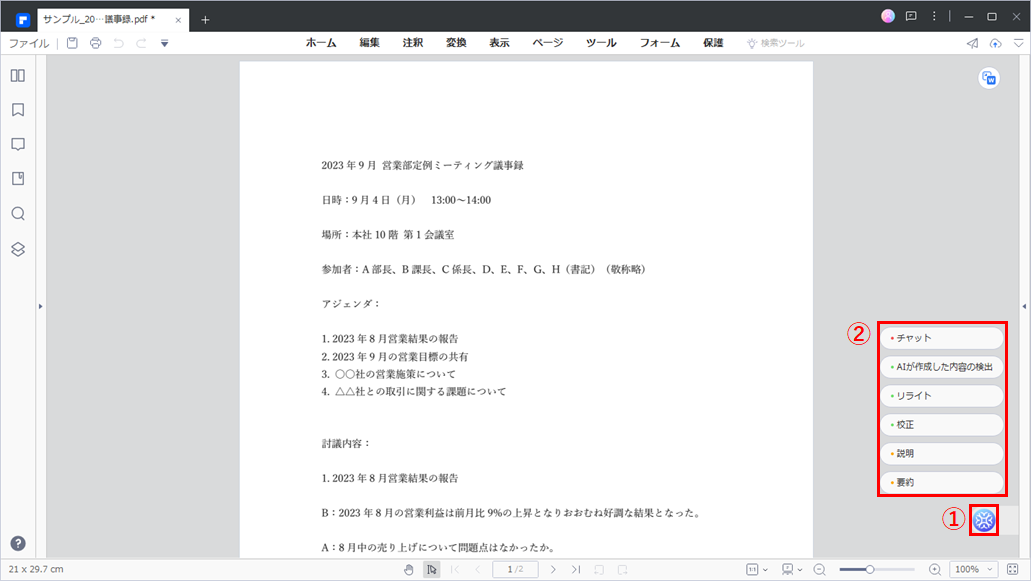
3. PDFファイルの内容に注釈をつけます。
ハイライト、下線、鉛筆ツールを使用して議事録に注釈をつけられます。
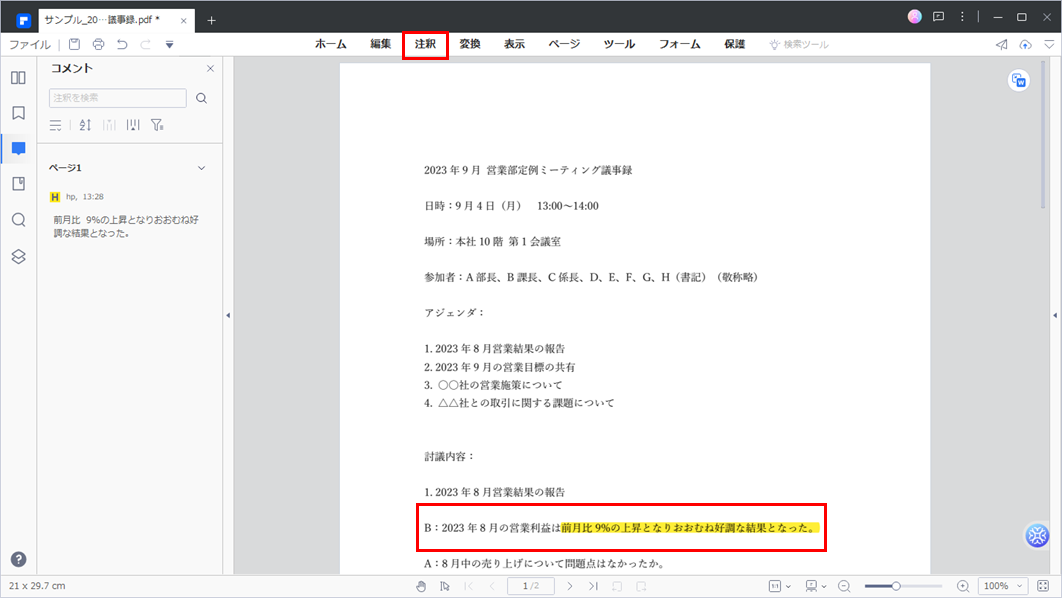
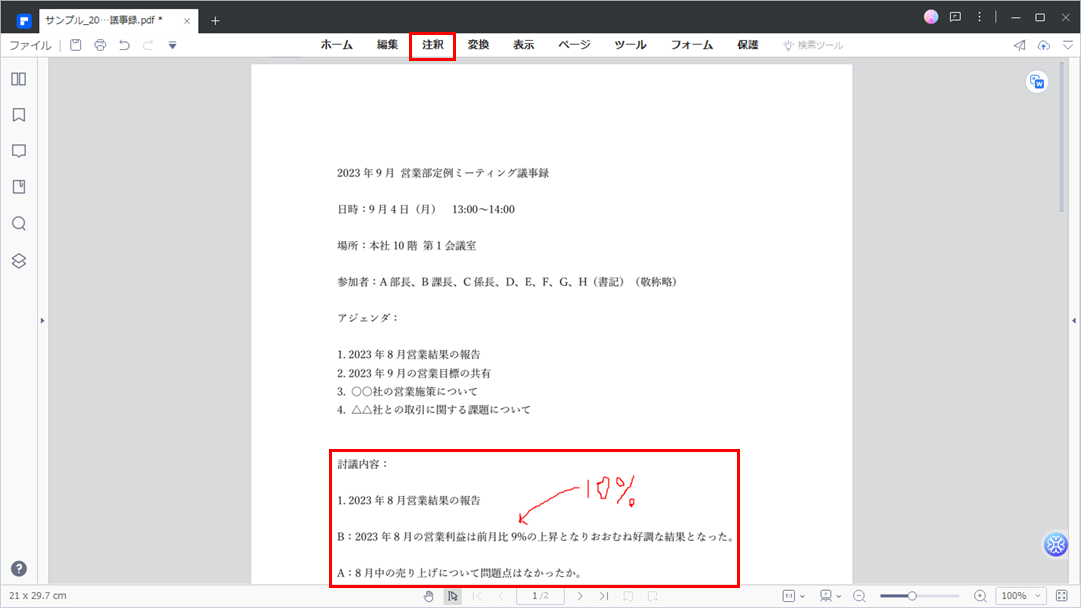
4. 議事録の作成に関するQ&A
ここでは、議事録作成に関するよくある質問についてご紹介します。
Q1:議事録の基本的な項目は何ですか?
議事録に記載すべき基本的な項目は以下のとおりです。
・タイトル
・日時
・場所
・参加者
・アジェンダ
・討議内容
・決定事項
・To Do
これらの事項が網羅されていれば、議事録としては十分です。
Q2:議事録をとる際に役に立つツール
議事録をとる際に役に立つツールにはこのようなものがあります。
・Notta
・toruno
・Qast
・welog
・esa
ただし、中には会議中にパソコンでメモをとることを嫌がる人がいます。加えて、会議を録音されることに抵抗を持つ人もいます。そのため、これらのツールを使うときには、事前にひとこと伝え許可をとるように心がけましょう。
Q3:議事録用のテンプレートはありますか?
あります。PDFelementには議事録用の無料テンプレートが用意されています。
こちらからダウンロード>> 議事録の無料テンプレート
PDFelementの機能やテンプレートを活用し、質の高い議事録を効率的に作成してみてください。
 PDF編集--直接編集
PDF編集--直接編集 PDF編集--透かし・背景
PDF編集--透かし・背景 PDF編集--注釈追加
PDF編集--注釈追加 PDF編集--ページ編集
PDF編集--ページ編集





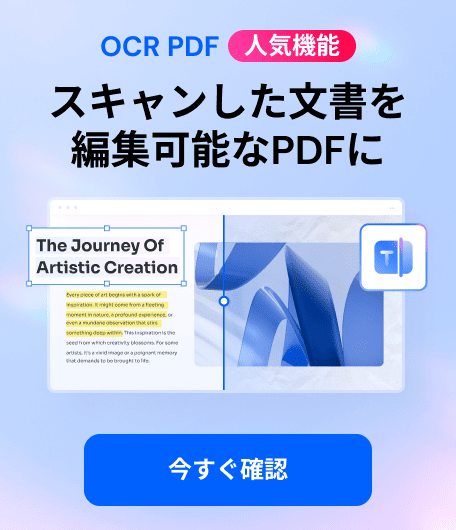


役に立ちましたか?コメントしましょう!